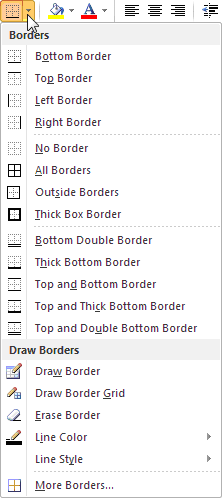Microsoft Excel 2010
7. TABULAS NOFORMĒŠANA
7.3. Šūnas vizuālā noformējuma maiņa
6.3.1. Šūnas apmaļu veidošana
Tabulu veidojošās robežlīnijas ir tikai kā palīglīnijas (gridlines), kas palīdz orientēties tabulā (tās parasti netiek izdrukātas), bet, lai tabula būtu pārskatāmāka, palīglīnijas var pārveidot par noteikta biezuma, krāsas un stila līnijām jeb apmalēm.
6.3.1.1. Apmaļu veidošana, izmantojot lentes cilnes Home grupas Font pogu
| Lentes cilnes Home lappuses grupas Font poga |
|
Lai šūnām noteiktu apmaļu veidu:
- atlasa šūnas;
- atver pogas
 (Borders) sarakstu;
(Borders) sarakstu; - izvēlas vajadzīgo līniju veidu un to novietojumu.
Ja neviena no apmaļu līniju stila un novietojuma kombinācijām neder, lieto pogas ![]() (Borders) saraksta grupu Draw Borders:
(Borders) saraksta grupu Draw Borders:
- atver sarakstu
 , lai izvēlētos līnijas krāsu;
, lai izvēlētos līnijas krāsu; - atver sarakstu
 , lai izvēlētos līnijas stilu;
, lai izvēlētos līnijas stilu; - izvēloties
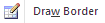 , peles rādītājs maina izskatu uz
, peles rādītājs maina izskatu uz  un zīmējot tiek izveidota tikai šūnu apgabala ārējā apmale:
un zīmējot tiek izveidota tikai šūnu apgabala ārējā apmale: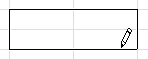
- izvēloties
 , peles rādītājs maina izskatu uz
, peles rādītājs maina izskatu uz  un zīmējot tiek izveidota gan šūnu apgabala ārējā apmale, gan arī visas iekšējās līnijas:
un zīmējot tiek izveidota gan šūnu apgabala ārējā apmale, gan arī visas iekšējās līnijas: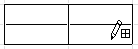
- lai zīmēšanas režīmu pārtrauktu, piespiež taustiņu
 .
.
Ja kādai no līnijām noformējums nav nepieciešams, izvēlas ![]() un, turot piespiestu peles kreiso pogu, velk pār līnijām, kuru noformējumu vajag dzēst. Arī dzēšanas režīmu pārtrauc, piespiežot taustiņu
un, turot piespiestu peles kreiso pogu, velk pār līnijām, kuru noformējumu vajag dzēst. Arī dzēšanas režīmu pārtrauc, piespiežot taustiņu ![]() .
.
6.3.1.2. Apmaļu veidošana, izmantojot dialoglodziņu Format Cells
Apmales atlasītajām šūnām var izveidot arī dialoglodziņa Format Cells cilnes Border lappusē:
- atver dialoglodziņu, piespiežot pogu
 , kas atrodas lentes cilnes Home lappuses grupas Font labajā malā:
, kas atrodas lentes cilnes Home lappuses grupas Font labajā malā:
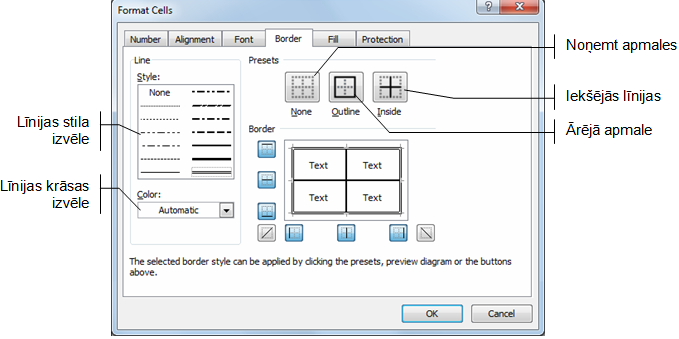
- grupas Line sarakstā Style izvēlas līnijas stilu;
- sarakstā Color izvēlas līnijas krāsu;
- grupā Presets izvēlas līniju novietojuma veidu:
- None – atlasītajā apgabalā noņem visas apmales;
- Outline – atlasītajam apgabalam izveido ārējo apmali;
- Inside – atlasītajam apgabalam izveido iekšējās līnijas;
- kad veiktas nepieciešamās izmaiņas, piespiež pogu
 .
.
Grupā Border var precizēt izvēlētās līnijas atrašanās vietu atlasītajā šūnu apgabalā (izpildot klikšķi tabulas shematiskajā attēlā vai uz kādas no pogām ap attēlu).
6.3.2. Šūnas fona krāsas maiņa
6.3.2.1. Šūnas fona krāsas maiņa, izmantojot lentes cilnes Home pogu
Lai mainītu šūnas fona krāsu:
- atlasa šūnas, kurām vēlas mainīt fona krāsu;
- izmanto lentes cilnes Home lappuses grupas Font pogu
 (Fill Color). Ja piespiež pašu pogu, iegūst to krāsu, kādā ir pasvītrojums zem kausiņa ikonas, bet, ja izpilda klikšķi uz bultiņas, var izvēlēties citu krāsu.
(Fill Color). Ja piespiež pašu pogu, iegūst to krāsu, kādā ir pasvītrojums zem kausiņa ikonas, bet, ja izpilda klikšķi uz bultiņas, var izvēlēties citu krāsu.
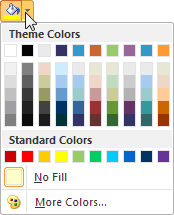
6.3.2.2. Šūnas fona krāsas maiņa, izmantojot dialoglodziņu Format Cells
Šūnas fona krāsu var mainīt arī dialoglodziņa Format Cells cilnes Fill lappusē:
- atver dialoglodziņu, piespiežot pogu
 , kas atrodas lentes cilnes Home lappuses grupas Font labajā malā:
, kas atrodas lentes cilnes Home lappuses grupas Font labajā malā:
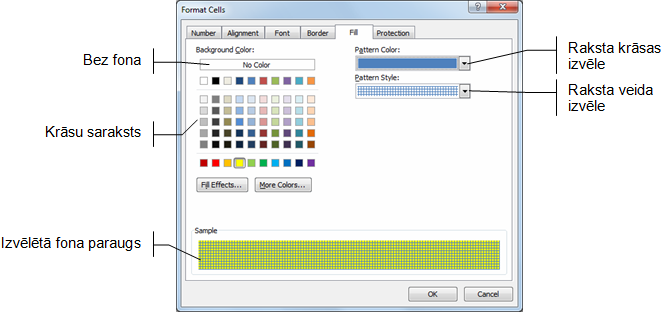
- sarakstā Background Color izvēlas fona krāsu;
- sarakstā Pattern Color izvēlas fona raksta krāsu;
- sarakstā Pattern Style izvēlas fona raksta veidu;
- kad veiktas nepieciešamās izmaiņas, piespiež pogu
 .
.